Intego VirusBarrier Express y VirusBarrier Plus
Manual del usuario
- Primeros pasos con Intego VirusBarrier Express y VirusBarrier Plus
- Ejecución de análisis en busca de malware
- Archivos de confianza
- Programación de análisis en busca de malware
- Actualización de las definiciones de malware
- Ejecución de análisis en busca de malware desde la línea de comandos
- Soporte técnico
- Más información acerca de Intego VirusBarrier X6
Bienvenido al manual del usuario de Intego VirusBarrier Express y VirusBarrier Plus. VirusBarrier Express es una herramienta gratuita contra los virus y el malware basada en la galardonada tecnología de Intego VirusBarrier X6. Disponible sólo a través del Mac App Store, VirusBarrier Express protege a los usuarios de Mac frente a virus, troyanos, virus de macros de Word y Excel y otros tipos de malware para Mac OS X. VirusBarrier Plus, también disponible exclusivamente a través del Mac App Store, va más allá. Detecta malware de Windows, para que los usuarios de Mac no transmitan sin saberlo archivos infectados a amigos o colegas que utilicen Windows, y protege contra malware en PDF, Flash y Linux, registradores de teclas, herramientas de ciberdelincuentes y scripts maliciosos (PHP, Java, Perl, Javascript, shell, etc.).
VirusBarrier Express y VirusBarrier Plus permiten a los usuarios ejecutar análisis manuales de cualquier archivo, carpeta o volumen del Mac para el que tengan permisos. También permite programar cuándo se ejecutarán los análisis. Los usuarios también pueden reparar cualquier archivo infectado para el que tengan permisos. Una herramienta de línea de comandos incluida con VirusBarrier Plus permite a los administradores analizar y reparar todos los archivos del Mac.
Los usuarios que deseen una protección total contra el malware y las amenazas de la red pueden disponer de Intego VirusBarrier X6, mucho más que un simple antivirus. VirusBarrier X6 incluye también un explorador en tiempo real que analiza los archivos en todo momento cuando se abren, se modifican o se guardan, así como más de 100 funciones adicionales para mantener el Mac a salvo del malware, las amenazas de la red, el phishing, el software espía, etc.
Primeros pasos con Intego VirusBarrier Express y VirusBarrier Plus
Después de descargar VirusBarrier Express o VirusBarrier Plus del Mac App Store, el programa se instala en la carpeta Aplicaciones y su icono se añade al Dock. Puede abrir el programa haciendo clic en el icono del Dock o doble clic en el icono del programa en la carpeta Aplicaciones. Al abrir VirusBarrier Express o VirusBarrier Plus, verá lo siguiente:
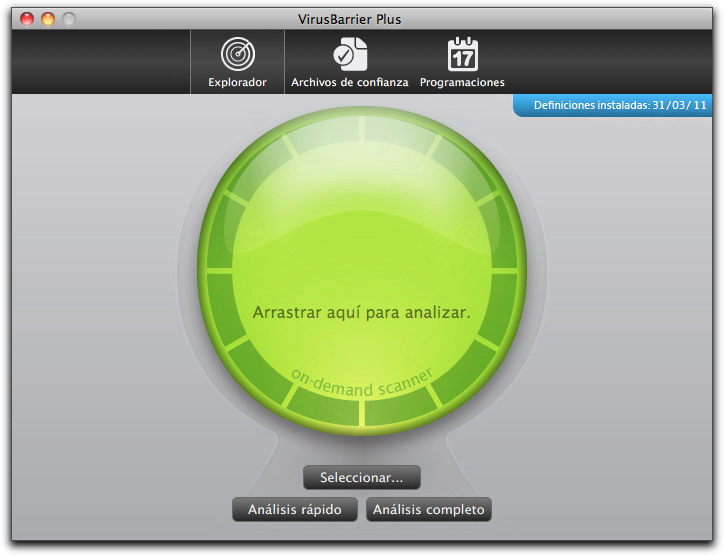
Nota: las imágenes de este manual muestran VirusBarrier Plus. Salvo por los tipos de malware que detectan y la herramienta de línea de comandos, los dos programas son similares.
Ejecución de análisis en busca de malware
Con VirusBarrier Express o VirusBarrier Plus puede ejecutar un análisis manual siempre que lo desee. Es recomendable llevar a cabo este análisis inmediatamente después de la instalación para verificar que ningún archivo se encuentra infectado y también cada vez que se actualicen las definiciones de malware del programa.
Nota: Debido a limitaciones de las aplicaciones disponibles a través del Mac App Store, VirusBarrier Express y VirusBarrier Plus no disponen de exploradores de malware en tiempo real y sólo analizan los archivos cuando el usuario se lo indica. Para proteger el Mac con un explorador en tiempo real y muchas otras funciones, como la protección de la red, funciones contra phishing y software espía, etc., está disponible Intego VirusBarrier X6.
Análisis completos
Para analizar todos los archivos para los que tenga permiso, haga clic en el botón Análisis completo debajo de la esfera de VirusBarrier Express o VirusBarrier Plus. Se analizarán todos los archivos de su carpeta de inicio, así como otros archivos para los que tenga permiso de lectura. (Para las cuentas de administrador estándar, esto incluye todas las aplicaciones de la carpeta Aplicaciones y la mayoría de archivos del sistema de las carpetas Librería y Sistema.)
VirusBarrier Express o VirusBarrier Plus contarán primero cuántos archivos se van a analizar y, durante el análisis, mostrarán el número de archivos analizados y el porcentaje completado.
Puede detener un análisis en cualquier momento haciendo clic en el botón Detener análisis. Si desea interrumpir momentáneamente un análisis, haga clic en el botón Pausar análisis. Para reanudar un análisis que esté en pausa, haga clic en el botón Reanudar análisis.
Si VirusBarrier Express o VirusBarrier Plus encuentran malware o archivos infectados en el Mac, muestran un aviso con el nombre del archivo.
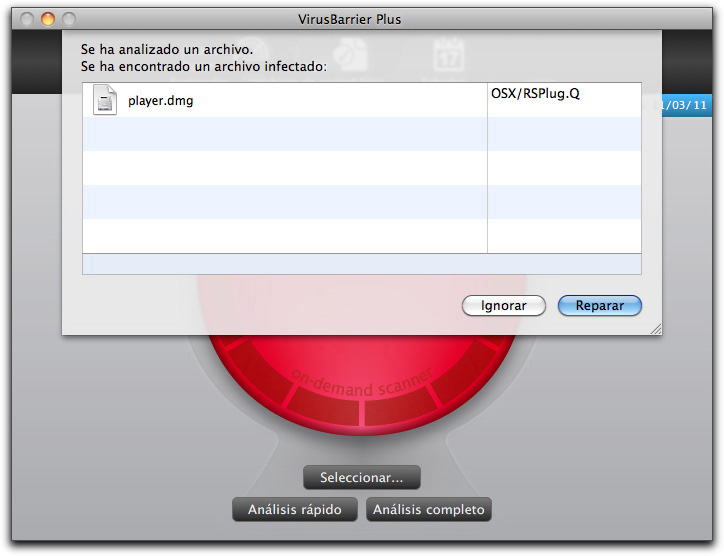
Si dispone de los permisos necesarios, el botón Reparar aparecerá de color azul. Haga clic en el archivo para seleccionarlo y, a continuación, en Reparar para que VirusBarrier Express o VirusBarrier Plus eliminen el malware. Puede hacer clic en Ignorar si cree que el archivo se ha marcado como infectado por error. En ese caso, observe donde se encuentra el archivo y compruebe que realmente sea seguro. Haga clic con el botón derecho o Control-clic en el nombre del archivo y elija Mostrar en el Finder para ver la posición del archivo en el Finder. También puede verse la ruta en la parte inferior del cuadro de alerta cuando se selecciona un archivo.
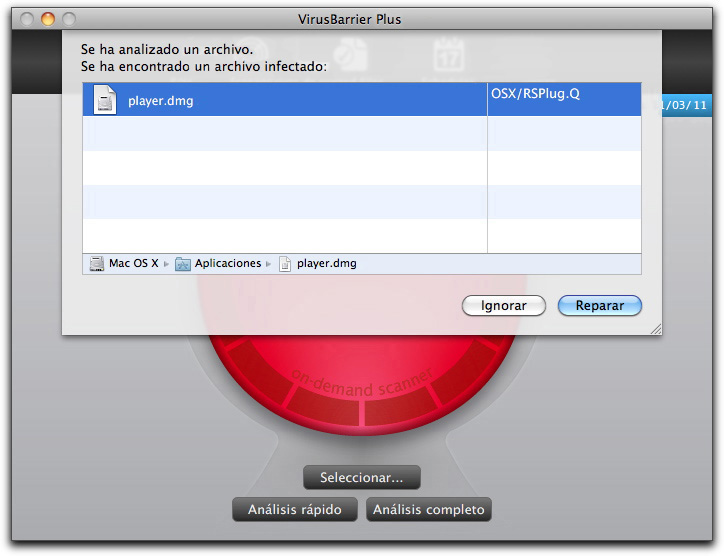
Análisis rápidos
VirusBarrier Express y VirusBarrier Plus permiten realizar análisis rápidos que sólo analizan aquellas ubicaciones en las que normalmente se instala el malware. Es posible que los archivos y carpetas analizados cambien al aparecer nuevo malware y que los lugares analizados sean distintos con las nuevas versiones de las definiciones de malware de VirusBarrier Express y VirusBarrier Plus. VirusBarrier Express y VirusBarrier Plus sólo pueden analizar archivos en lugares para los que tenga permiso de lectura.
Para realizar un análisis rápido, haga clic en el botón Análisis rápido.
Análisis mediante "arrastrar y soltar"
Puede analizar cualquier volumen, carpeta o archivo arrastrándolo a la esfera, al icono de VirusBarrier Express o VirusBarrier Plus en el Dock o al icono de VirusBarrier Express o VirusBarrier Plus en la carpeta Aplicaciones. VirusBarrier Express o VirusBarrier Plus analizarán esos elementos y le avisarán si alguno de ellos contiene malware. Es aconsejable que utilice esta función si ha descargado archivos y no sabe si son seguros, o si recibe archivos sospechosos por correo electrónico.
Análisis de los elementos seleccionados
Puede elegir elementos concretos para analizarlos desde el explorador de VirusBarrier Express. Para seleccionar elementos, haga clic en el botón Seleccionar.... Verá el equipo y los discos conectados. Haga doble clic en el disco duro principal para ver el contenido.
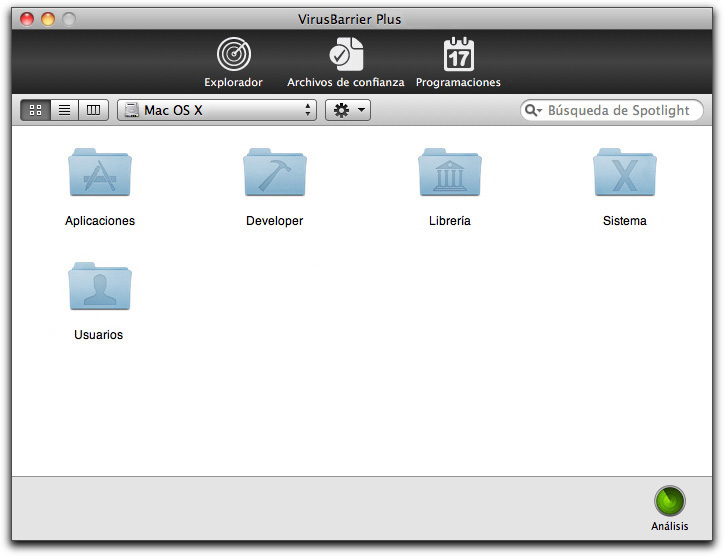
Como en el Finder, puede navegar por el interior de las carpetas y los volúmenes haciendo doble clic. También puede cambiar la visualización para ver los archivos en forma de lista o en un explorador de archivos; para ello, haga clic en los botones correspondientes de la esquina superior izquierda de la ventana. Haga clic en un archivo, carpeta o volumen para seleccionarlo y analizarlo.
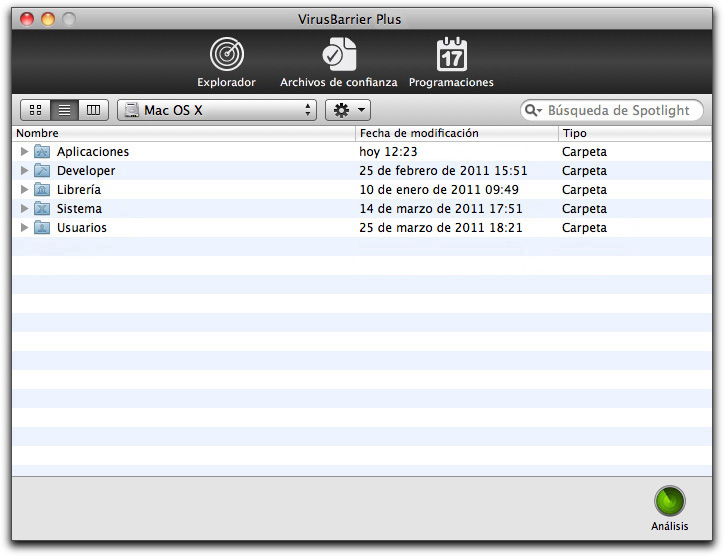
Independientemente de la forma que elija para ver los archivos, si desea seleccionar varios elementos, mantenga presionada la tecla Comando mientras hace clic en cada uno de ellos. Cuando haya completado la selección, haga clic en el botón Analizar de la esquina inferior derecha para comenzar el proceso. VirusBarrier Express o VirusBarrier Plus pasan a la vista Explorador y el análisis se lleva a cabo como se ha descrito.
Ejecución de análisis desde el menú Archivo
Puede iniciar análisis desde el menú Archivo de VirusBarrier Express o VirusBarrier Plus. Puede elegir Analizar (o presionar Comando-O) para abrir el navegador y seleccionar los elementos que desea analizar. También puede realizar un análisis completo eligiendo Análisis completo o presionando Comando-S, o bien un análisis rápido eligiendo Análisis rápido o presionando Comando-Opción-S. Estos análisis se ejecutan de la misma forma que si los iniciara manualmente, como se describe arriba.
Análisis de archivos desde el menú contextual
Puede analizar archivos directamente desde el Finder utilizando el menú contextual de VirusBarrier Express o VirusBarrier Plus. Haga Control-clic o clic con el botón derecho en cualquier elemento (archivo, carpeta o volumen) y se mostrará un menú contextual. Haga clic en Servicios y elija Analizar con VirusBarrier Express... o Analizar con VirusBarrier Plus.... VirusBarrier Express o VirusBarrier Plus se abrirán y analizarán el elemento seleccionado; el resultado será el mismo que se ha descrito antes.
Archivos de confianza
VirusBarrier Express y VirusBarrier Plus ofrecen la posibilidad de añadir archivos, carpetas o volúmenes a una lista de archivos de confianza. VirusBarrier Express o VirusBarrier Plus asumirán que todos estos archivos son seguros y no los analizarán. Utilice esta opción sólo para archivos que haya examinado ya con VirusBarrier Express o VirusBarrier Plus.
Para añadir archivos, carpetas y volúmenes a la lista de archivos de confianza, haga clic en el botón Archivos de confianza:
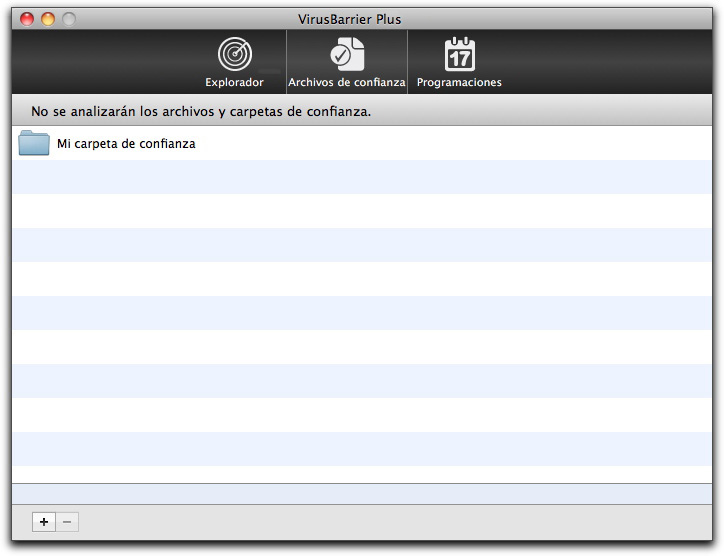
A continuación, elija una de las siguientes opciones:
- Haga clic en el pequeño botón "+" situado en la esquina inferior izquierda de la pantalla, navegue hasta el elemento que desea añadir a la lista de archivos de confianza y haga clic en el botón Añadir; o bien
- Arrastre el elemento desde el Finder hasta la ventana.
Si añade una carpeta o volumen estará indicando a VirusBarrier Express o VirusBarrier Plus que confíen en todos los archivos incluidos en el elemento seleccionado y en las subcarpetas que contenga.
Si desea suprimir un elemento de la lista de archivos de confianza, haga clic en él para seleccionarlo y, a continuación, en el botón "-".
Programación de análisis en busca de malware
También puede configurar VirusBarrier Express y VirusBarrier Plus para que se ejecuten automáticamente en momentos determinados. Para ello, haga clic en el botón Programaciones que aparece en la parte superior de la pantalla.
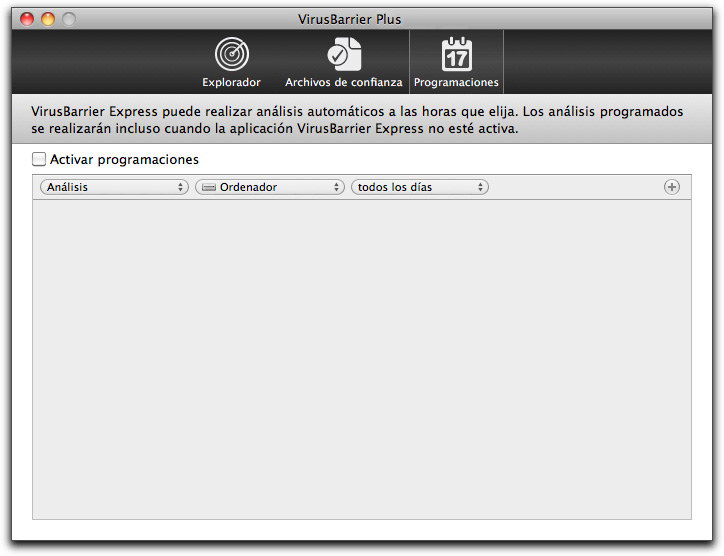
Para activar la programación, haga clic en la casilla Activar programaciones.
Debajo de estos ajustes se encuentra un selector de programación donde puede elegir qué carpeta desea examinar y cuándo.
- El primer menú local permite elegir entre realizar un análisis, un análisis rápido o reparar los archivos seleccionados a la hora programada. Si elige Análisis rápido, no podrá elegir carpetas concretas; el segundo menú desaparecerá.
- El segundo menú desplegable incluye una lista de carpetas que es probable que desee analizar, entre ellas las carpetas de usuario y la carpeta Documentos. La opción por omisión, Ordenador, indica a VirusBarrier Express o VirusBarrier Plus que analicen todas las carpetas para las que tenga permiso de acceso.
- El tercer menú local le permite elegir la periodicidad con la que desea efectuar los análisis: todos los días, una vez a la semana o una vez al mes. Si elige la primera opción, VirusBarrier Express o VirusBarrier Plus realizarán un análisis todos los días; si elige la segunda, el análisis se realizará una vez a la semana el día que elija; y si elige la tercera, el análisis tendrá lugar una vez al mes el día definido en la programación. Tenga en cuenta que si programa un análisis para el final del día, es posible que VirusBarrier Express o VirusBarrier Plus no lo realicen hasta el día siguiente, si apaga el Mac o lo deja en reposo.
Nota: Para que las programaciones funcionen, VirusBarrier Express o VirusBarrier Plus deben estar en la carpeta Aplicaciones.
Actualización de las definiciones de malware
Las definiciones de malware para VirusBarrier Express se actualizan por lo menos una vez al mes. Las definiciones de malware para VirusBarrier Plus se actualizan por lo menos dos veces por semana. Al visualizar la esfera de VirusBarrier Express o VirusBarrier Plus (haga clic en el icono del Explorador para ver esta pantalla), verá la fecha de las definiciones de malware instaladas.
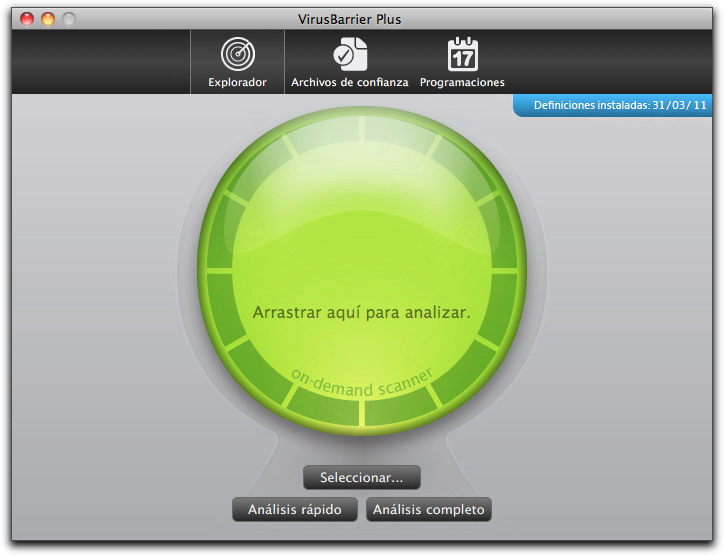
Para comprobar si existen actualizaciones, haga clic en el botón Definiciones instaladas.
La primera vez que actualice las definiciones de malware, será redirigido al sitio web de Intego, donde deberá registrarse. Sólo deberá hacerlo una vez; en las actualizaciones posteriores, si hay definiciones nuevas de malware disponibles, empezarán a descargarse. Deberá comprobar manualmente si existen definiciones nuevas de malware.
Ejecución de análisis en busca de malware desde la línea de comandos
VirusBarrier Plus también ofrece la posibilidad de buscar malware desde la línea de comandos. Esto permite a los usuarios analizar todos los archivos del Mac, cosa que la aplicación VirusBarrier Plus no puede hacer por sí sola. A continuación se explica cómo hacerlo.
Comando: /Applications/VirusBarrier\ Plus.app/Contents/MacOS/escanner [-aciqrtwz] <nombreruta_por_analizar> Las opciones disponibles son estas: -a Analiza todos los archivos, incluidos los montados en /Volumes. -c Cuenta los archivos pero no los analiza. -i Mostrar la información sobre la versión del motor y las definiciones. -q Análisis rápido: usa un conjunto predefinido de rutas para analizar. No requiere ruta en el comando. -r Analiza y repara los archivos infectados. -t Analiza todos los archivos menos los de confianza. -w No procesar volúmenes de red. -z Analiza archivos comprimidos .zip y también archivos normales. <nombreruta_por_analizar>: Es obligatoria; puede ser una ruta relativa o absoluta. Ejemplo: /Applications/VirusBarrier\ Plus.app/Contents/MacOS/escanner -atz / Analiza todos los volúmenes con permiso de lectura, incluyendo archivos comprimidos e ignorando los archivos de confianza. Si ejecuta el comando precedido de sudo y se autentica, podrá analizar todos los archivos de un Mac. Ejemplos: /Applications/VirusBarrier\ Plus.app/Contents/MacOS/escanner /Users/<nombre_usuario> Analiza todos los archivos de la carpeta de inicio del usuario. /Applications/VirusBarrier\ Plus.app/Contents/MacOS/escanner -a / Analiza todos los archivos para los que el usuario tiene permiso de lectura. sudo /Applications/VirusBarrier\ Plus.app/Contents/MacOS/escanner -a / Permite a un usuario administrador analizar todos los archivos del Mac, tras introducir su contraseña.
Soporte técnico
Puede disponer de asistencia técnica desde la página de soporte de Intego.
Más información acerca de Intego VirusBarrier X6
Sólo VirusBarrier X6 ofrece una protección total contra el malware y las amenazas de la red. VirusBarrier X6 es el único programa antivirus para Mac que ofrece una protección total contra malware, además de cortafuegos, protección de la red, función anti-phishing, antiespía y más. En esta tabla se muestran las funciones de Intego VirusBarrier Express, VirusBarrier Plus y VirusBarrier X6. Puede obtener más información acerca de estos y otros productos de Intego en www.intego.com.
| Elija la protección adecuada para su Mac: | VirusBarrier Express | VirusBarrier Plus | VirusBarrier X6 |
|---|---|---|---|
| Busca malware de Mac OS X |  |
 |
 |
| Busca virus de macro de Excel y Word |  |
 |
 |
| Busca malware de Windows |  |
 |
 |
| Busca malware en PDF y Flash |  |
 |
 |
| Busca malware de Linux |  |
 |
 |
| Busca registradores de teclas y herramientas de ciberdelincuentes |  |
 |
 |
| Busca scripts maliciosos (PHP, Perl, Javascript, shell y otros) |  |
 |
 |
| Verificación automática de las actualizaciones de malware |  |
 |
 |
| Explorador de línea de comandos |  |
 |
 |
| Repara archivos infectados |  |
 |
 |
| Análisis rápido de malware en carpetas clave |  |
 |
 |
| Elimina archivos dañinos en Macs infectados |  |
 |
 |
| Análisis mediante "arrastrar y soltar" (esfera, Dock, Finder) |  |
 |
 |
| Permite excepciones de análisis (archivos de confianza) |  |
 |
 |
| Análisis desde un menú contextual del Finder |  |
 |
 |
| Programación de análisis |  |
 |
 |
| Analiza archivos o carpetas concretos bajo demanda |  |
 |
 |
| Analiza contenido de archivos comprimidos |  |
 |
 |
| Analiza el contenido de más de una docena de tipos de archivos comprimidos |  |
 |
 |
| Analiza volúmenes de Bootcamp |  |
 |
 |
| Tecnología Modo Turbo para agilizar las búsquedas |  |
 |
 |
| Analiza automáticamente descargas de navegadores web |  |
 |
 |
| Analiza automáticamente todos los archivos recibidos por todos los clientes de e-mail |  |
 |
 |
| Analiza automáticamente todos los archivos recibidos por mensajería instantánea |  |
 |
 |
| Analiza automáticamente todos los archivos recibidos por FTP, P2P |  |
 |
 |
| Analiza automáticamente todos los archivos copiados de soportes externos |  |
 |
 |
| Analiza automáticamente todos los archivos copiados desde volúmenes de red o servidores |  |
 |
 |
| Análisis de comportamiento de malware de Mac OS X |  |
 |
 |
| Cuarentena de archivos infectados |  |
 |
 |
| Analiza todas las cuentas de usuario y archivos del sistema |  |
 |
 |
| Analiza los correos electrónicos enviados en busca de malware |  |
 |
 |
| Registros completos de toda la actividad |  |
 |
 |
| Widgets para el Dashboard con estado del programa y las actualizaciones |  |
 |
 |
| Analiza iPhone, iPad y iPod Touch en busca de malware |  |
 |
 |
| Supervisión del tráfico de red |  |
 |
 |
| Bloquea ataques a la red |  |
 |
 |
| Potente firewall bidireccional |  |
 |
 |
| Anti-phishing |  |
 |
 |
| Detección de software espía |  |
 |
 |
| Protección de datos privados |  |
 |
 |
| Posibilidad de gestión remota para grandes instalaciones |  |
 |
 |
| Frecuencia de las actualizaciones de malware | |||
| Funciona en Mac OS X 10.5 / 10.6 (Leopard y Snow Leopard) |  |
||
| Funciona en Macs con procesador PowerPC / Intel |  |